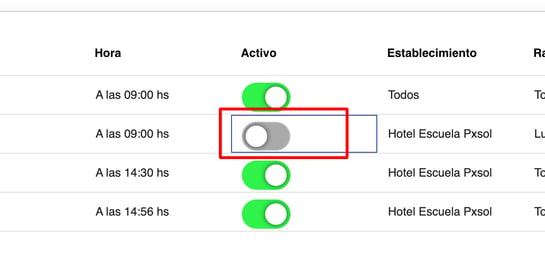-
Primeros pasos
-
Configuración Inicial
-
Procesos
-
MOTOR
- Establecimientos
- Ubicación y distancias
- Políticas
- Medios de pago
- Fotos
- Tipos de habitaciones
- Tarifas y disponibilidad
- Promociones
- Moneda
- Reserva
- Reserva - Pestaña Historial
- Reserva - Pestaña Presupuestos
- Reserva - Pestaña Tarjeta
- Mercado pago
- Canales
- Motor de Reservas
- Punto de Venta
- Canales de Venta
-
CRM
- Instancias
- Contactos
- Encuestas
- Etiquetas
- Inbox
- Plantillas de correo
- Email marketing
- Email Marketing Manual
- Reserva - Funciones
- Reserva - Pestaña Historial
- Reserva - Pestaña Presupuestos
- Reserva - Pestaña Archivos
- Reserva - Pestaña Programados
- Reserva - Pestaña Registro
- Movimientos de una reserva
- Presupuestos
- Registros de consultas
- Punto de ventas
- Correo corporativo
- Importar Reservas
- Búsquedas
- Reserva - Pestaña Avanzado
- Conversaciones
-
PMS
- Plano de ocupación
- Cargar reservas
- Cuentas contables
- Inventario
- Facturación
- Reserva - Ocupación
- Reserva - Huéspedes
- Reserva - Archivos
- Reserva - Folios
- Reserva - Pagos
- Reserva - Facturación
- Reserva
- Estado de habitaciones
- Caja diaria
- Cuentas corrientes
- Proveedores
- Planos de mesas
- Planos de spa
- Impuestos
- Acuerdos
- Servicios
- Tareas
- Tarifas y disponibilidad
- Reserva - Habitaciones y huéspedes
-
WEB
-
CHANNEL
-
CONVERSACIONES
-
Informes
-
SALES
-
Internas de Pxsol
-
Analítica
-
Performance
-
Administración
-
Arion
-
Desconexión por baja
-
Conexiones
-
Central de Reservas
-
Operaciones
-
Agencias - B2B
-
Generales
-
MarketPlace
-
Tarifas y disponibilidad
-
Plano de mesa
-
Preguntas frecuentes
-
Integraciones
-
Marca blanca
-
Inbox
¿Cómo configurar las tareas programadas?
En esta guía te mostraremos como programar tareas repetitivas para que se generen automáticamente.
1- Para ingresar a la aplicación lo pueden hacer desde el omnibox:
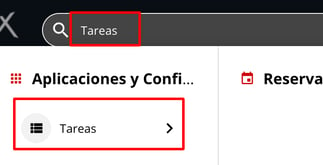
O desde el menú lateral en el apartado Operaciones

![]()
2- Hacer click en Ver tareas programadas, esto lo llevará al panel de este tipo de tareas
3- Para crear una nueva tarea, hacer click en Crear tarea programada

4- Editar los siguientes campos:
- Nombre (Obligatorio): Colocar un nombre a la tarea
- Descripción (Opcional): Escribir una breve descripción de la tarea
- Tipo (Opcional): Seleccionar uno de los siguientes tipos de tarea. Si no selecciona ninguno quedará como Servicios generales

- Fecha y hora de inicio: (Obligatorio) selecciona el día y la hora en la que empezará a repetirse dicha tarea

- Definir rango en días: Seleccionar si es una tarea que se repite diariamente, días saltados o cada una determinada cantidad de días
- Definir rango en meses: Seleccionar si es una tarea que se realiza todos los meses o cada una determinada cantidad de meses

- Fecha de finalización: Seleccionar la fecha en que la tarea debe dejar de generarse

- Prioridad: definir si es una tarea de prioridad Alta, Media o Baja
- Créditos: define cuántos créditos esta tarea sumará al encargado de realizarla

- Establecimiento: Si tienes más de un establecimiento en tu empresa, seleccionar para cuál de los establecimientos aplica esta reserva
- Habitaciones: Pueden vincular una habitación específica a la tarea
- Equipos : deben asignar un equipo a la tarea a realizar.
Guía de cómo crear equipos - Responsables: Seleccionar uno de los usuarios como responsable de la tarea

5- Hacer click en Guardar y ver tarea o en Guardar y cerrar

Una vez creada la tarea si necesitan desactivarla por algún tiempo, pueden hacerlo sin necesidad de borrar la misma, desde la columna de estado con un switch (verde=activo / gris=inactivo)